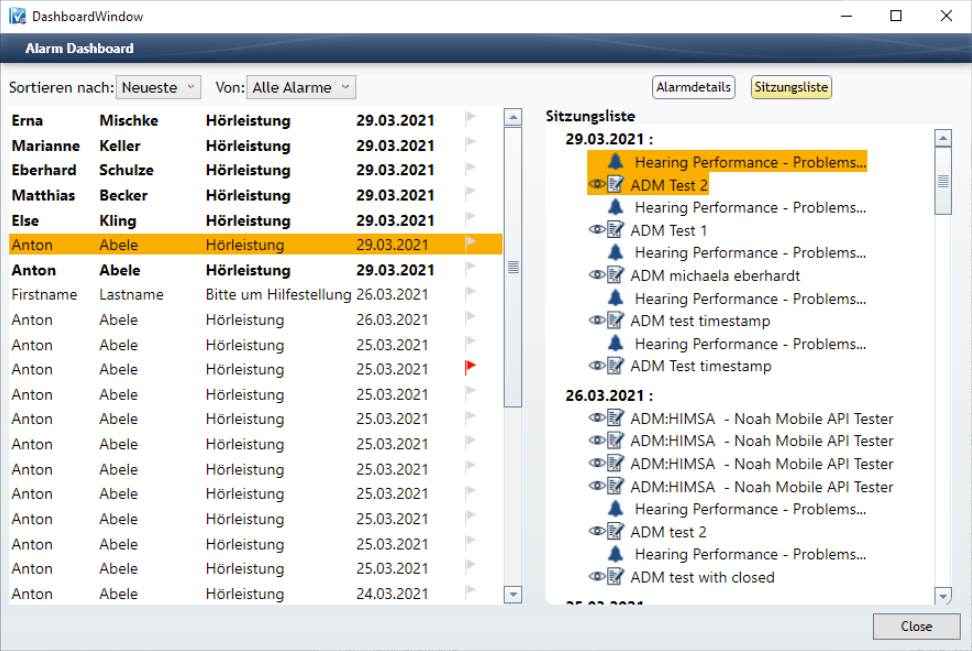Schritt für Schritt
| Über dieses Symbol starten Sie Noah (siehe auch → Audiogrammübersicht | Kunde, AKUSTIK, THERAPIE) entweder aus der Kundenmaske, einem Vorgang heraus oder über den Vorgangsschritt 'Messung' bzw. 'Anpassung'. |
Hier eine Kurzübersicht der Bedienelemente von Noah 4.
Öffnet das 'Alarm Dashboard' von Noah. Dieses dient dazu, den Akustiker auf wichtige Kundeninformationen aufmerksam zu machen. Über die Zahl am Symbol ist erkennbar, ob und wie viele Nachrichten vorhanden sind. Um einen Alarm zu senden, können Kunden mithilfe einer mobilen App (die von Hörgeräte-Herstellern erstellt wurde) 'Alerts' (Meldungen) an ihren Akustiker schicken - z. B. Kunde sitzt Abends im Restaurant und bemerkt eine Störung in seinem Hörgerät. Er öffnet die Hörgerät-Hersteller App und schickt einen Alarm/Information an seinen Akustiker. Der Akustiker sieht am nächsten Tag unter 'Mein AMPAREX' diese Meldung (siehe auch → Erinnerungen | Mein AMPAREX) und kann darauf reagieren. Info Um dieses zu nutzen, muss Noah Mobile eingerichtet sein (siehe auch → Noah Mobile | Einrichtung). | |
Ruft das letzte Audiogramm auf. | |
Ruft die letzte Anpassung auf. | |
Möglichkeit, Module zu installieren. Hierzu ist die entsprechende CD/DVD des Moduls notwendig. | |
Noah-Adapter-Information (Version bzw. Lizenzinformation). |
- Module
Per rechter Maustaste kann eine benutzerdefinierte Modulreihenfolge in Abhängigkeit des, in AMPAREX angemeldeten, Benutzers geändert werden.
Achtung
Ändern Sie die Reihenfolge von maximal 4 Modulen gleichzeitig. Verlassen Sie dann die Konfiguration der Modulleiste und starten Sie diese per rechter Maustaste erneut.
- Sitzungen
Per Doppelklick auf eine Sitzung startet das entsprechende Modul mit der Sitzung. - Kundendaten
Allgemeine Kundeninformationen. Diese werden aus der AMPAREX Kundenmaske übernommen und können auch nur dort geändert werden